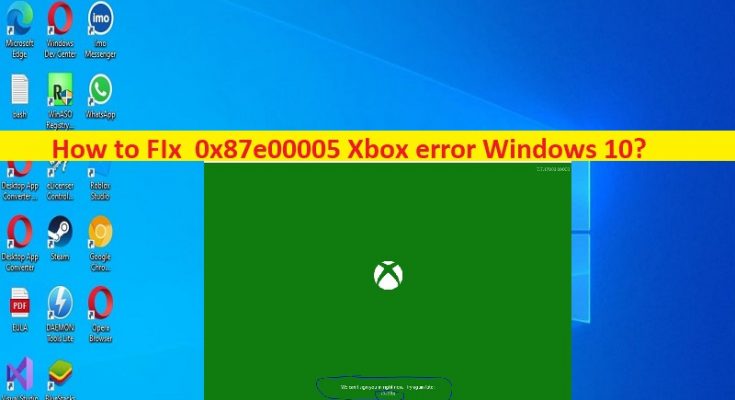¿Qué es el ‘error de Xbox 0x87e00005’ en Windows 10?
En esta publicación, vamos a discutir cómo solucionar el error 0x87e00005 de Xbox en Windows 10. Se le guiará con pasos/métodos sencillos para resolver el problema. Comencemos la discusión.
‘0x87e00005 Xbox error Windows 10’: es un problema común de Windows considerado como un error de la aplicación Xbox. Cuando intenta instalar el juego o la aplicación desde la aplicación Xbox en su computadora con Windows 10/11, es posible que experimente el error 0x87e00005 de Xbox o el error 0x87e00005 en la aplicación Xbox. Este error le impide descargar/instalar juegos usando la aplicación Xbox en su computadora con Windows por algunas razones.
Si no lo sabe, Microsoft presentó su nueva aplicación Xbox para Windows 10 cuando el sistema aún estaba en la fase de vista previa. El software le permite conectar su cuenta Xbox a su dispositivo Windows. Esta aplicación te permite jugar juegos de Microsoft Store con otros jugadores de Xbox, crear marcadores, compartir tu contenido social y más. Sin embargo, varios usuarios informaron que enfrentaron el error 0x87e00005 Xbox mientras intentaban descargar/instalar juegos usando la aplicación Xbox.
Las posibles razones detrás del problema pueden ser el sistema operativo Windows desactualizado, el caché de la tienda de Microsoft dañado, la corrupción en la PC con Windows y otros problemas. Debe asegurarse de que el sistema operativo Windows esté actualizado a la última versión si no desea enfrentar este tipo de problema. Vamos por la solución.
¿Cómo reparar el error de Xbox 0x87e00005 Windows 10?
Método 1: Solucione el error 0x87e00005 Xbox de Windows 10 con la ‘Herramienta de reparación de PC’
La ‘Herramienta de reparación de PC’ es una forma fácil y rápida de encontrar y corregir errores BSOD, errores DLL, errores EXE, problemas con programas/aplicaciones, infecciones de malware o virus en la computadora, archivos del sistema o problemas de registro y otros problemas del sistema con solo unos pocos clics.
Método 2: actualizar el sistema operativo Windows
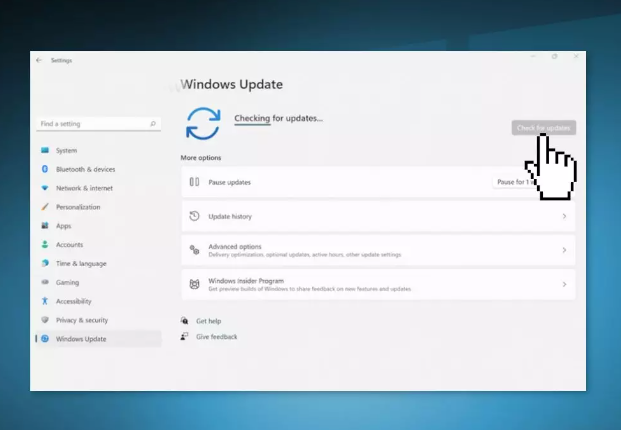
Actualizar el sistema operativo Windows a la última versión puede resolver el problema.
Paso 1: abra la aplicación ‘Configuración’ en una PC con Windows a través del cuadro de búsqueda de Windows y vaya a ‘Actualización y seguridad> Actualización de Windows’ y haga clic en el botón ‘Buscar actualizaciones’
Paso 2: descargue e instale todas las actualizaciones disponibles en la computadora y, una vez actualizadas, reinicie su computadora y verifique si el problema se resolvió.
Método 3: realizar la restauración del sistema
Puede realizar la restauración del sistema para restaurar su computadora a un punto de restauración válido para corregirlo.
Paso 1: presione las teclas ‘Windows + R’ en el teclado, escriba ‘rstrui’ en la ventana ‘Ejecutar’ y haga clic en el botón ‘Aceptar’ para abrir la aplicación ‘Restaurar sistema’
Paso 2: Haga clic en ‘Siguiente’, seleccione el punto de restauración válido de acuerdo con la fecha y la hora cuando no hubo ningún problema en la computadora, y haga clic en ‘Siguiente> Finalizar’ para comenzar el proceso de restauración y una vez que haya terminado, reinicie su computadora y verifique si el el problema está resuelto.
Método 4: Restablecer Microsoft Store
Paso 1: abra la aplicación ‘Configuración’ en una PC con Windows a través del cuadro de búsqueda de Windows y vaya a ‘Aplicaciones> Aplicaciones y características’
Paso 2: busque y seleccione ‘Microsoft Store’, haga clic en ‘Opciones avanzadas’ y haga clic en el botón ‘Restablecer’ y confirme el restablecimiento. Una vez hecho esto, reinicie su computadora y verifique si funciona.
Método 5: Solucione el error de Xbox 0x87e00005 Windows 10 usando Powershell
Paso 1: haga clic con el botón derecho en ‘Menú de inicio’ y seleccione ‘Windows Powershell (Administrador)’ para abrirlo
Paso 2: escriba el siguiente comando y presione la tecla ‘Enter’ después de cada uno para ejecutar.
get-appxpackage Microsoft.GamingServices | remove-AppxPackage -todos los usuarios
iniciar ms-windows-store://pdp/?productid=9MWPM2CQNLHN
Paso 3: Una vez ejecutado, reinicie su computadora y verifique si el problema está resuelto.
Método 6: Solucione el error 0x87e00005 Xbox Windows 10 usando el Editor del Registro
Paso 1: abra la aplicación ‘Registry Editor’ en una PC con Windows a través del cuadro de búsqueda de Windows y vaya a la siguiente ruta
HKEY_LOCAL_MACHINE -> SISTEMA -> CurrentControlSet -> Servicios
Paso 2: elimine ‘GamingServices’ y ‘GamingServices.net’ y luego reinicie su computadora.
Paso 3: Ahora, abra la “Tienda de Windows”, vaya a “Descargas y actualizaciones” y haga clic en “Buscar actualizaciones”. Instale las actualizaciones si hay alguna disponible y, una vez hecho esto, verifique si el problema está resuelto.
Método 7: restablecer Windows 10
Si el problema persiste, puede realizar un restablecimiento de Windows para solucionarlo.
Paso 1: abra la aplicación ‘Configuración’ y vaya a ‘Sistema> Recuperación> Restablecer esta PC’ y haga clic en el botón ‘Comenzar’
Paso 2: siga las instrucciones en pantalla para terminar de restablecer y, una vez que haya terminado, verifique si se resolvió el problema.
Conclusión
Estoy seguro de que esta publicación lo ayudó a solucionar el error 0x87e00005 de Xbox en Windows 10 de manera sencilla. Puede leer y seguir nuestras instrucciones para hacerlo. Eso es todo. Para cualquier sugerencia o consulta, escriba en el cuadro de comentarios a continuación.